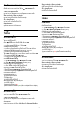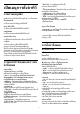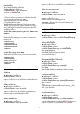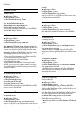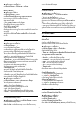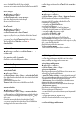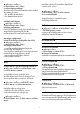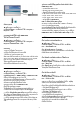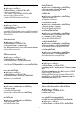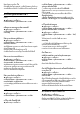User manual
Table Of Contents
- สารบัญ
- 1 - รับความช่วยเหลือ
- 2 - ซอฟต์แวร์
- 3 - คู่มือใช้งานอย่างย่อ
- 4 - การตั้งค่า
- 5 - การเชื่อมต่อ
- 6 - เปลี่ยนแหล่งสัญญาณ
- 7 - ช่อง
- 8 - TV Guide (คู่มือทีวี)
- 9 - Freeview Play
- 10 - การบันทึกและหยุดทีวีชั่วคราว
- 11 - วิดีโอ, ภาพถ่าย และเพลง
- 12 - เปิดเมนูการตั้งค่าทีวี
- 13 - ไร้สายและเครือข่าย
- 14 - Smart TV
- 15 - TV on Demand / Video on Demand
- 16 - Netflix
- 17 - Rakuten TV
- 18 - Amazon Prime Video
- 19 - YouTube
- 20 - ด้านสิ่งแวดล้อม
- 21 - ข้อมูลจำเพาะผลิตภัณฑ์
- 22 - การแก้ปัญหา
- 23 - ความปลอดภัยและการดูแลรักษา
- 24 - เงื่อนไขการใช้
- 25 - ลิขสิทธิ์
- 26 - โอเพนซอร์ส
- 27 - ข้อความปฏิเสธความรับผิดชอบเกี่ยวกับการบริการและ/หรือซอฟต์แวร์ที่เสนอขายโดยบุคคลอื่น
- ดัชนี

(หนาแรก) > การตั้งคา >
การตั้งคาทั้งหมด > สไตลภาพ > หนาจอ
Natural Motion
(หนาแรก) > ตั้งคา >
การตั้งคาทั้งหมด > ภาพ >
การตั้งคาโหมดผูเชี่ยวชาญ > Natural Motion
Natural Motion จะทำใหการเคลื่อนไหวตางๆ
นุมนวลและไหลลื่น
• เลือก สูงสุด ปานกลาง หรือ ต่ำสุด
เพื่อเปลี่ยนระดับของการลดการสั่นไหว
ซึ่งเห็นไดในภาพยนตรในทีวี
• เลือก ต่ำสุด หรือ ปด
เมื่อสัญญาณรบกวนปรากฏในการเลนภาพเคลื่อนไหวบนหนาจอ
หมายเหตุ:
พรอมใชงานเมื่อตั้งคาสไตลการเคลื่อนไหว เปน สวนตัว
เทานั้น
รูปแบบภาพ
(หนาแรก) > การตั้งคา >
การตั้งคาทั้งหมด >
ภาพ > รูปแบบภาพ
หากภาพไมเต็มหนาจอทั้งหมด
หากมีแถบสีดำปรากฏที่ดานบนหรือดานลางหรือทั้งสองดาน
คุณสามารถปรับภาพใหเต็มหนาจออยางสมบูรณได
ในการเลือกการตั้งคาพื้นฐานขอใดขอหนึ่งเพื่อใหเต็มหนาจอ...
• จอกวาง – ซูมภาพเขาเต็มจอแบบ 16:9 โดยอัตโนมัติ
อัตราสวนของภาพอาจมีการเปลี่ยนแปลง
• เต็มหนาจอ – ขยายภาพอัตโนมัติเพื่อใหเต็มหนาจอ ความผิดเ
พี้ยนของภาพจะไมมีมาก บทบรรยายจะยังสามารถมองเห็นได
ไมเหมาะกับอินพุต PC
บางรูปแบบภาพอาจยังคงแสดงแถบสีดำอยู
อัตราสวนของภาพอาจมีการเปลี่ยนแปลง
• พอดีกับหนาจอ –
ซูมภาพเขาใหเต็มหนาจอโดยอัตโนมัติโดยไมผิดเพี้ยน
อาจเห็นแถบสีดำ ไมรองรับอินพุต PC
• ตนฉบับ - ซูมภาพเขาใหพอดีกับหนาจอโดยอัตโนมัติดวยอัตรา
สวนภาพตนฉบับ ไมมีเนื้อหาที่สูญเสียไป
(หนาแรก) > การตั้งคา >
การตั้งคาทั้งหมด > ภาพ > รูปแบบภาพ > ขั้นสูง
ในการจัดรูปแบบภาพดวยตนเอง…
• ขยับ – เลือกที่ลูกศรเพื่อขยับภาพ
ทั้งนี้คุณสามารถขยับภาพไดเมื่อซูมเขาเทานั้น
• ซูม – เลือกที่ลูกศรเพื่อซูมเขา
• ยืด – เลือกที่ลูกศรเพื่อยืดภาพในแนวตั้งหรือแนวนอน
• เลิกทำ – เลือกเพื่อกลับไปยังรูปแบบภาพที่คุณเริ่มตน
การแจงเตือน Dolby Vision
(หนาแรก) > การตั้งคา > การตั้งคาทั้งหมด > ภาพ >
การแจงเตือน Dolby Vision
เปด หรือ ปด การแจงเตือน Dolby Vision เมื่อเนื้อหา Dolby
Vision เริ่มเลนบนทีวีของคุณ
การตั้งคาภาพดวน
(หนาแรก) > การตั้งคา >
การตั้งคาทั้งหมด >
ภาพ >
การตั้งคาภาพดวน
• ในระหวางการติดตั้งครั้งแรก
คุณสามารถตั้งคาภาพไดภายในไมกี่ขั้นตอน
คุณสามารถทำซ้ำขั้นตอนเหลานี้กับเมนู การตั้งคาภาพดวน
ได
• คลิกการตั้งคาภาพที่คุณตองการและไปยังการตั้งคาถัดไป
• คุณสามารถทำขั้นตอนเหลานี้ซ้ำได โดยใหแนใจวาทีวีสามารถ
จูนชองทีวีหรือสามารถแสดงโปรแกรมจากอุปกรณที่เชื่อมตอได
การตั้งคาเสียง
สไตลเสียง
เลือกสไตล
สำหรับการปรับตั้งเสียงอยางงาย
คุณสามารถเลือกการตั้งคาลวงหนาดวยสไตลเสียง
(หนาแรก) > การตั้งคา >
การตั้งคาทั้งหมด > เสียง > สไตลเสียง
สไตลเสียงที่มีใหเลือก ไดแก ...
• โหมด AI - เลือกโหมด AI เพื่อสลับสไตลของเสียงอยา
งชาญฉลาดตามเนื้อหาของเสียง
• ตนฉบับ - การตั้งคาเสียงที่เปนกลางที่สุด
• ภาพยนตร - เหมาะอยางยิ่งสำหรับการดูภาพยนตร
• เพลง - เหมาะอยางยิ่งสำหรับการฟงเพลง
• เกม - เหมาะอยางยิ่งสำหรับการเลนเกม
• ขาว - เหมาะอยางยิ่งสำหรับเสียงพูด
• โหมดสวนตัว -
เลือกเพื่อตรวจสอบการตั้งคาเสียงขั้นสูงเพิ่มเติม
เรียกคืนโหมดสวนตัว
1 - เลือกสไตลเสียงสำหรับโหมดสวนตัว
2 - กดปุมสี
เรียกคืนสไตล
แลวกด OK สไตลจะไดรับการเรียกคืน
ปรับแตงสไตลสวนตัว
1 - เลือกสไตลเสียงสำหรับโหมดสวนตัว
2 - กดปุมสี
กำหนดเอง แลวกด OK
เพื่อเปลี่ยนการตั้งคาเสียงขั้นสูง
การตั้งคาเสียงในโหมดสวนตัว
เวอรชวลไลเซอรสำหรับลำโพง
(หนาแรก) > การตั้งคา >
การตั้งคาทั้งหมด > เสียง >
การตั้งคาโหมดสวนตัว >
เวอรชวลไลเซอรสำหรับลำโพง
เลือก เปด หรือ อัตโนมัติ (Dolby Atmos) เพื่อเปดใช Dolby
35